预算管理系统登录 访问河北经贸大学财务信息网首页,在右侧“业务平台”栏目,点击“预算管理系统”按钮。在预算及专项资金项目库管理系统登录界面,输入用户名、密码和验证码,点击“登录”按钮。如下图所示:
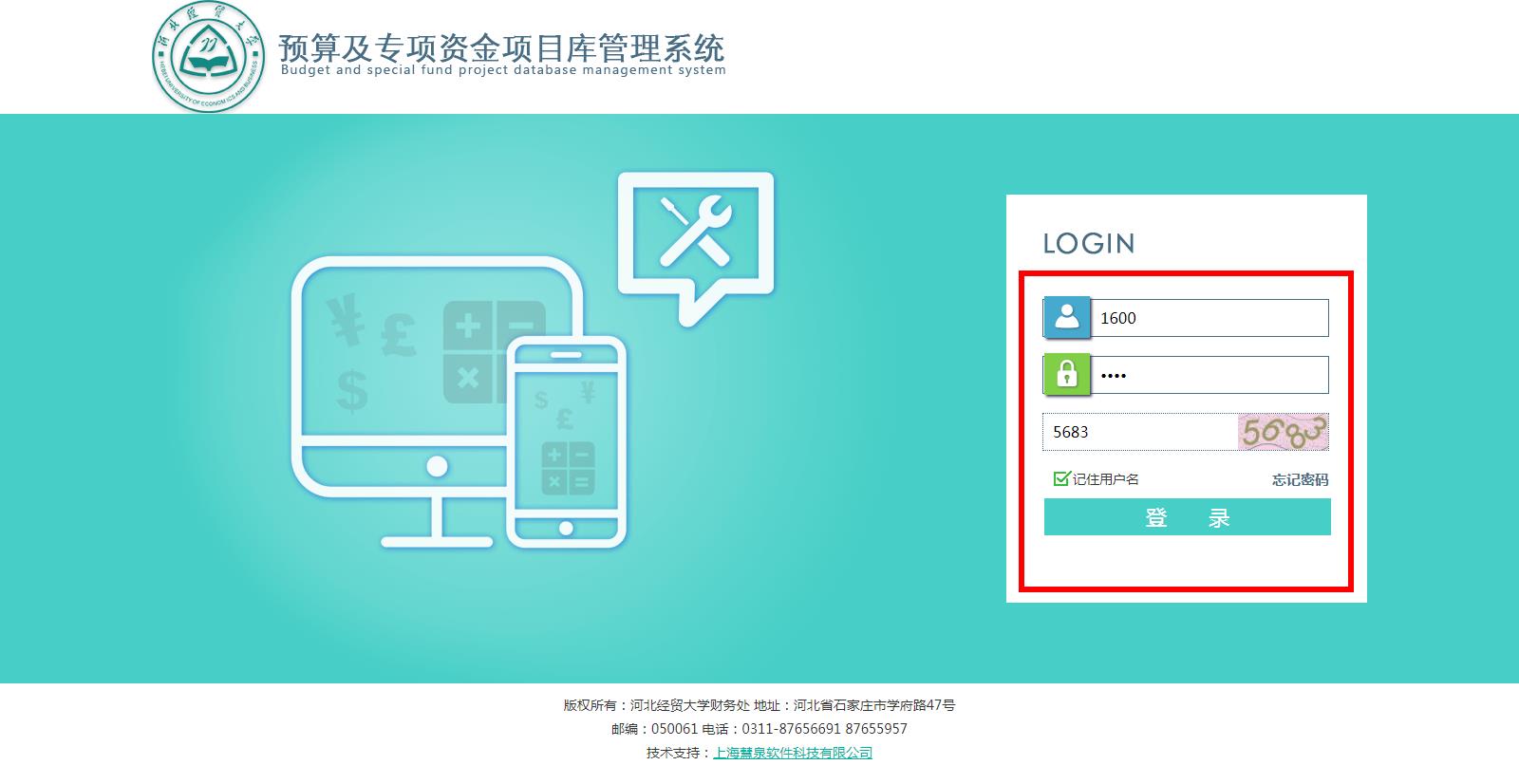 为确保数据安全,请各部门在首次登录后,点击“设置”按钮,修改并牢记密码。 创建预算项目 登录后,在预算及专项资金项目库管理系统首页点击“预算申报”按钮。如下图所示:
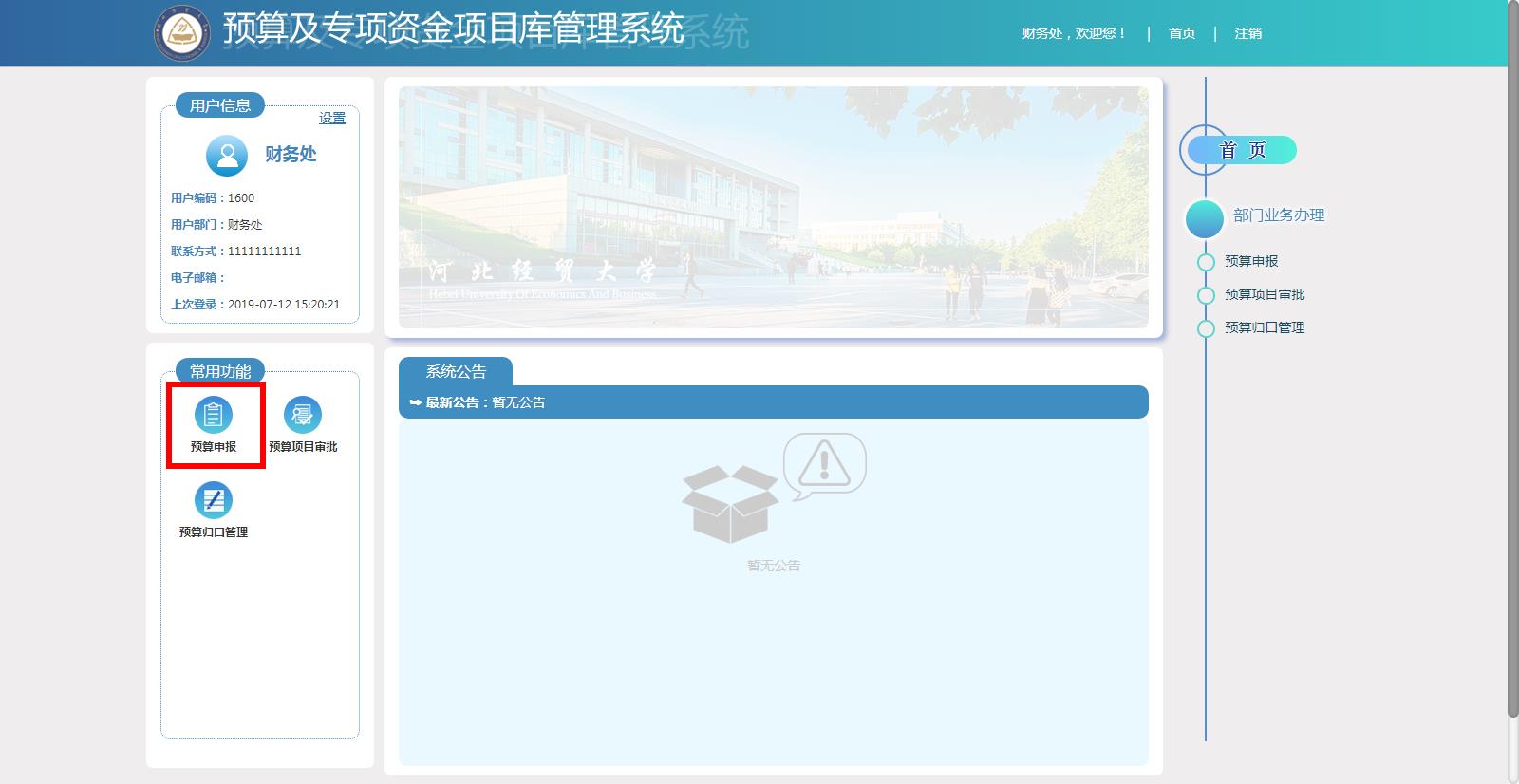 选择预算类别(默认为“日常公用经费”),点击“+”按钮创建项目。如下图所示:
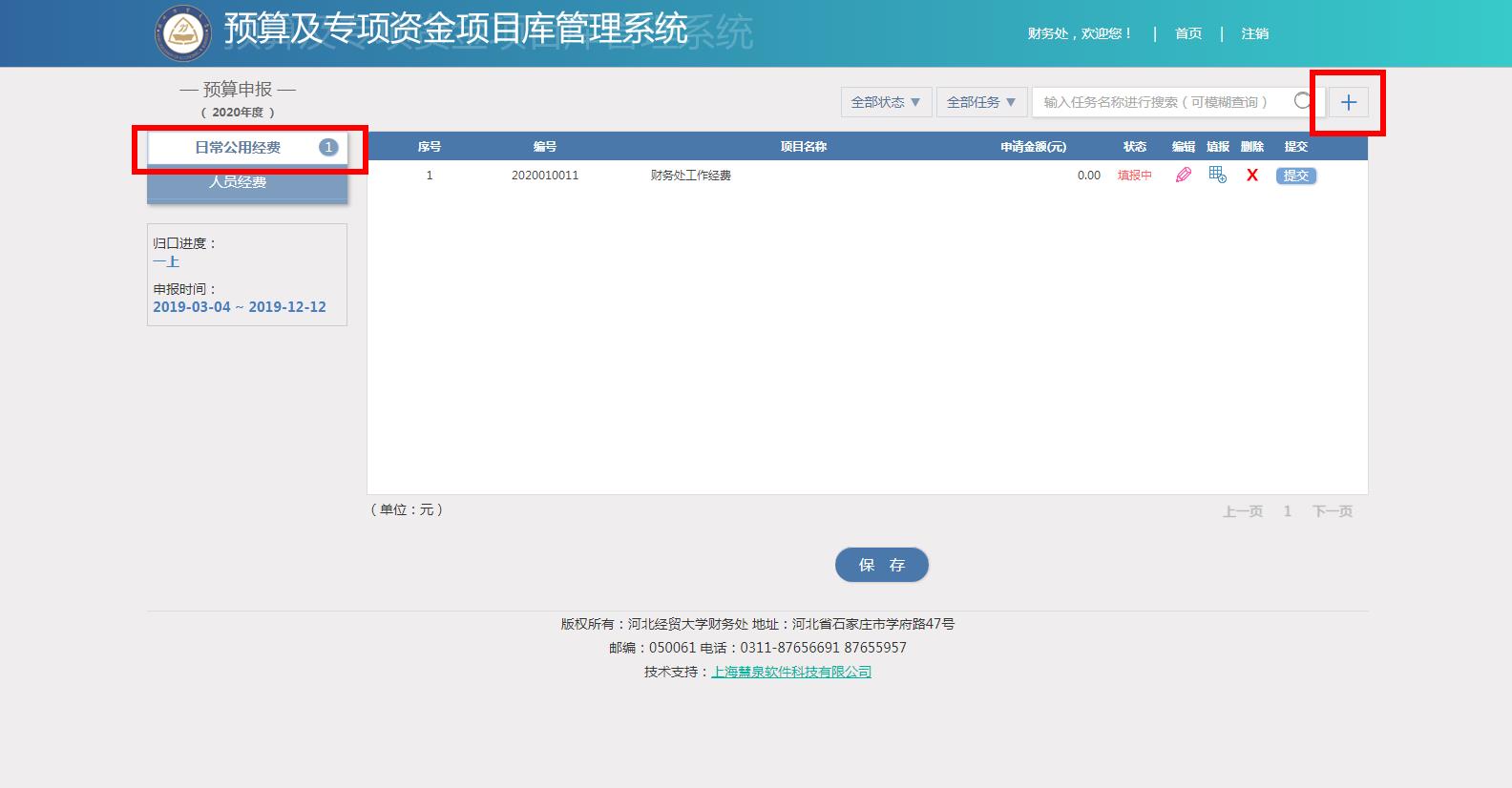 创建预算项目,填写项目名称(可参考上年度本部门预算项目),点击“保存”按钮。如下图所示:
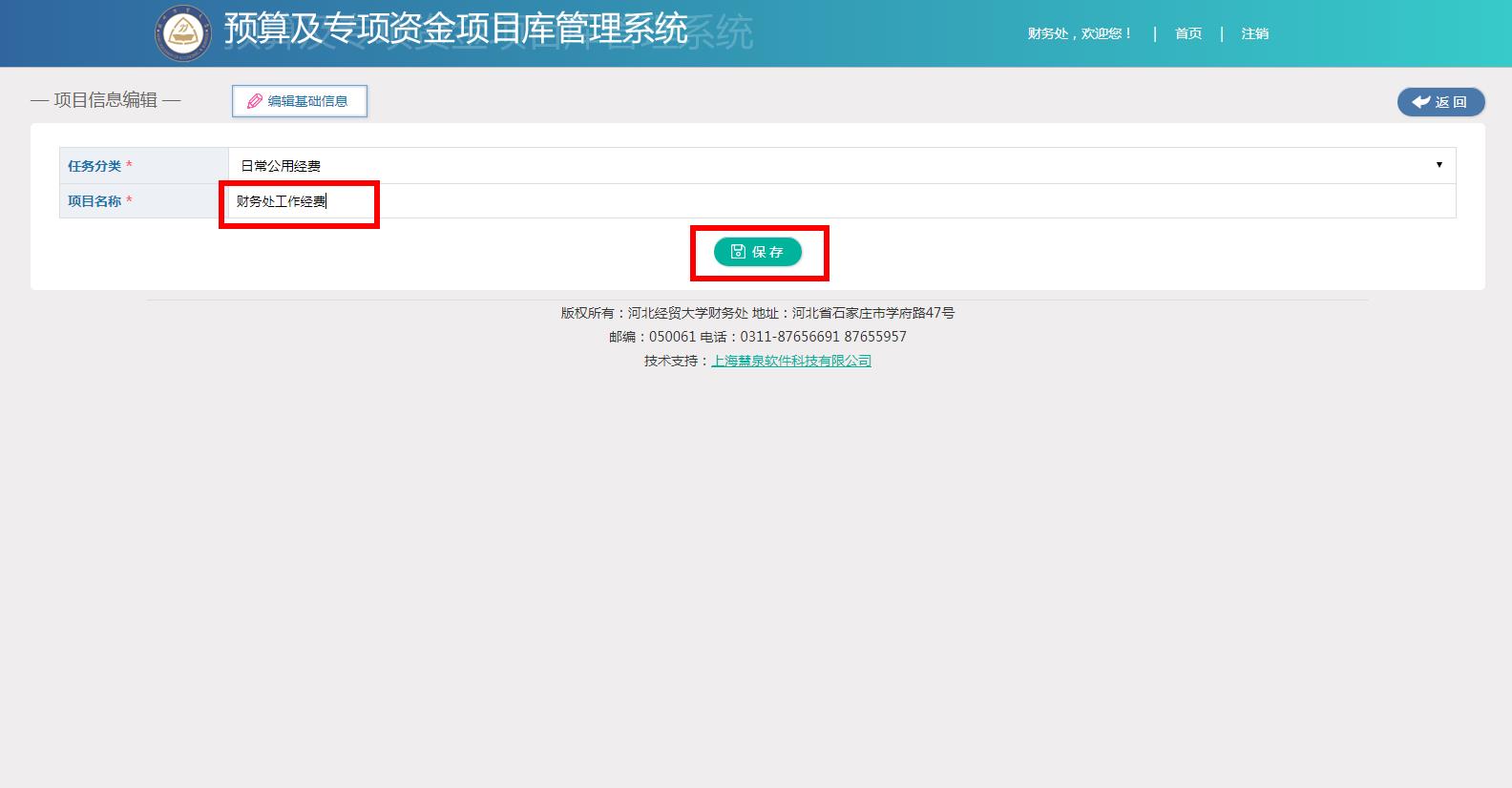 系统提示“新增成功,是否继续填报任务表格及档案”,如继续填写点击“确定”按钮,将继续填报该项目的明细表格;如稍后再填写可点击“取消”按钮,将停留在编辑预算项目名称界面。如下图所示:
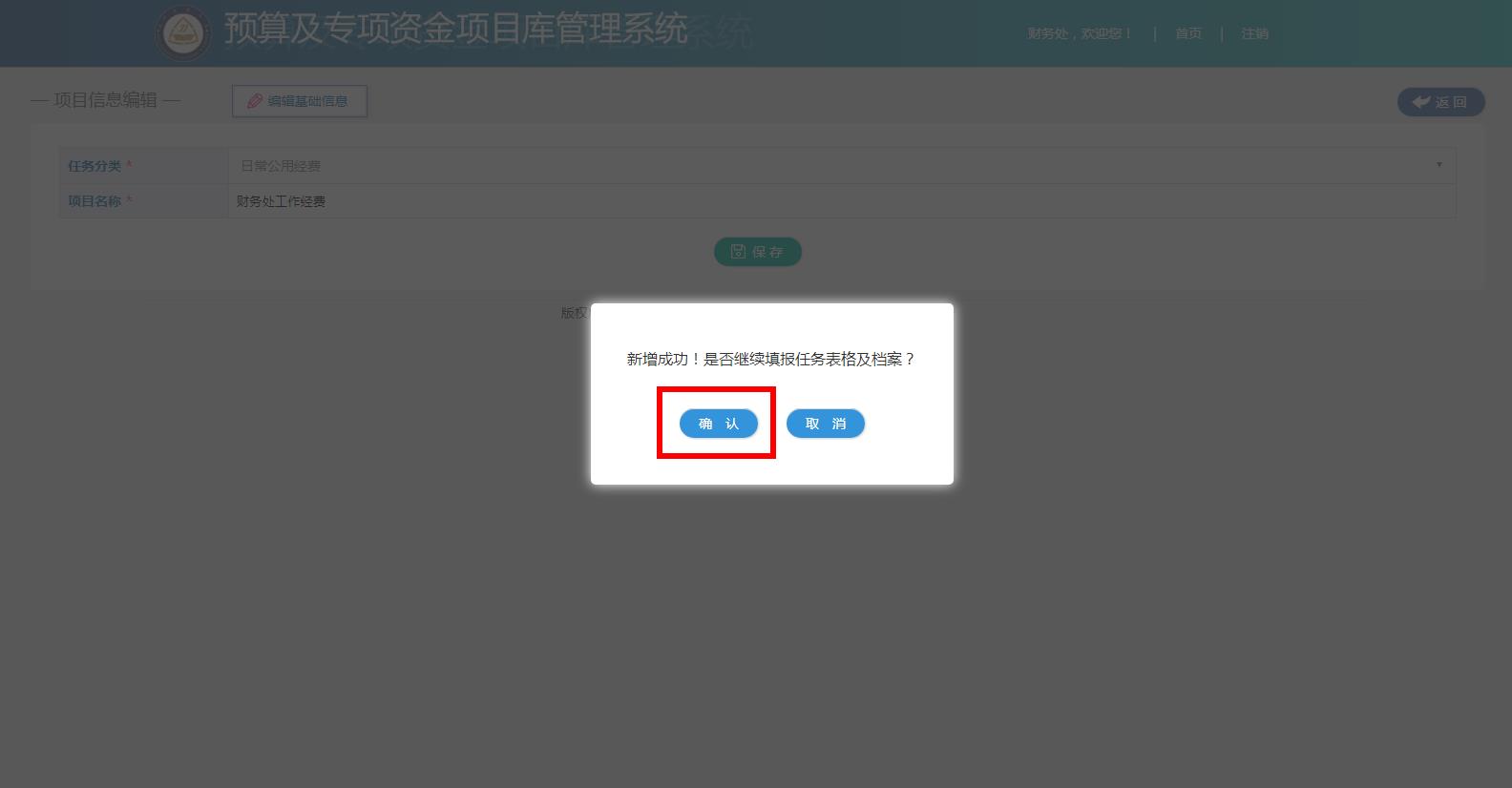
填报预算项目任务表格 如选择继续填报,系统将按照预算项目类别调取相应的任务表格以供填报,任务表格分为主表和若干政府采购细目表。如下图所示:
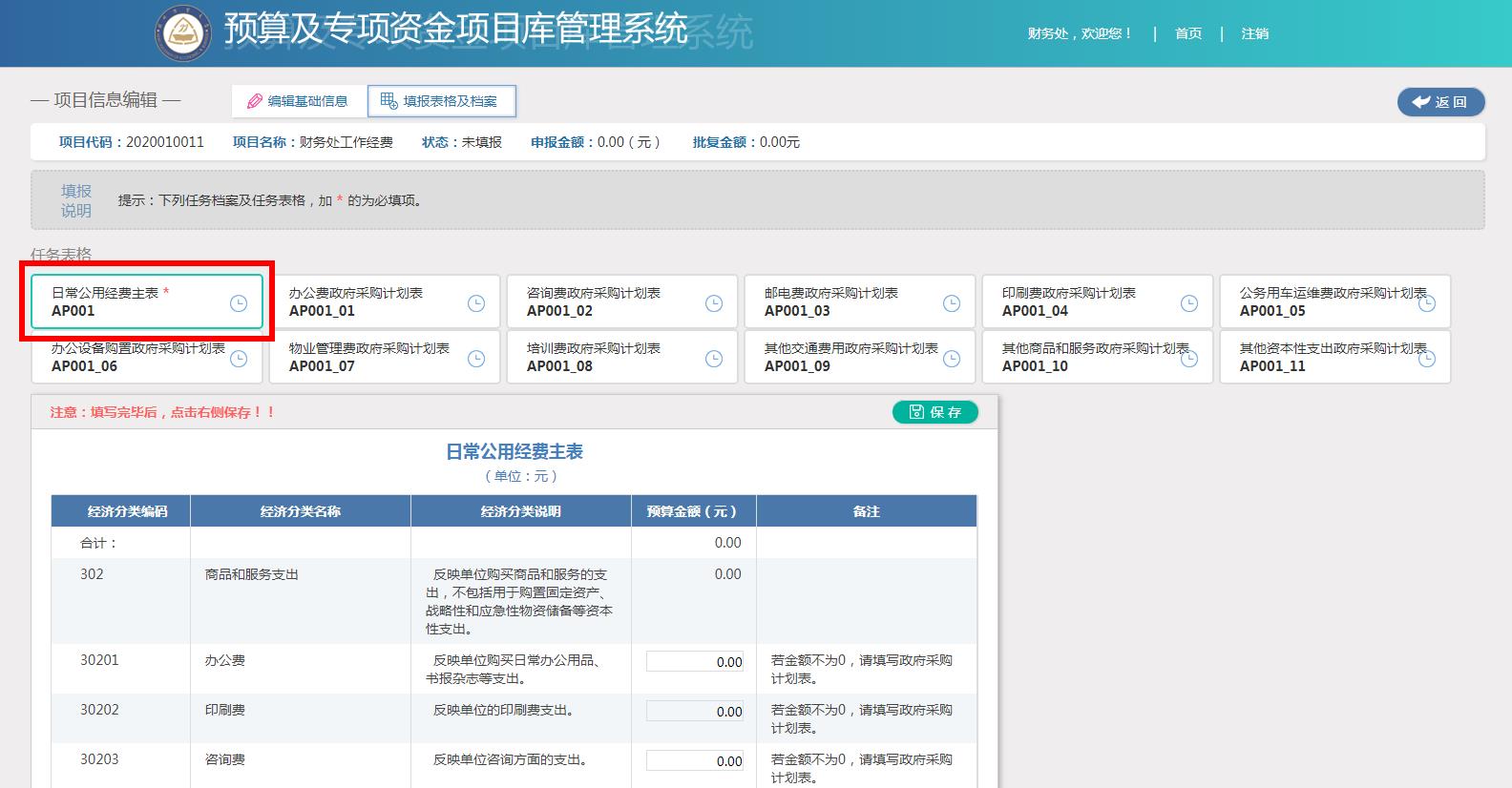
填报预算项目任务表格主表 可先填写主表各经济分类的金额。如下图所示:
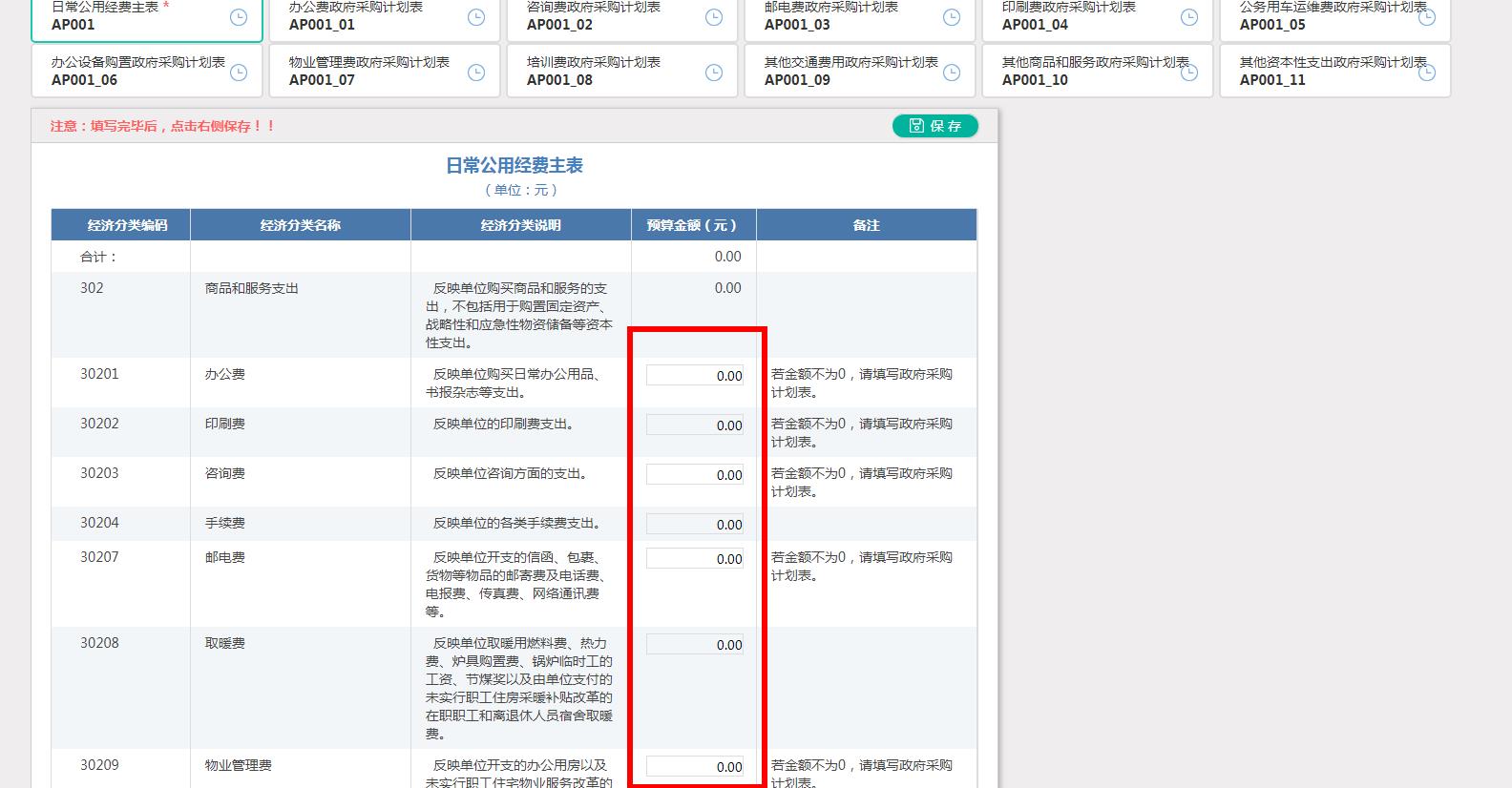 填写金额后,点击右侧“保存”按钮。如下图所示:
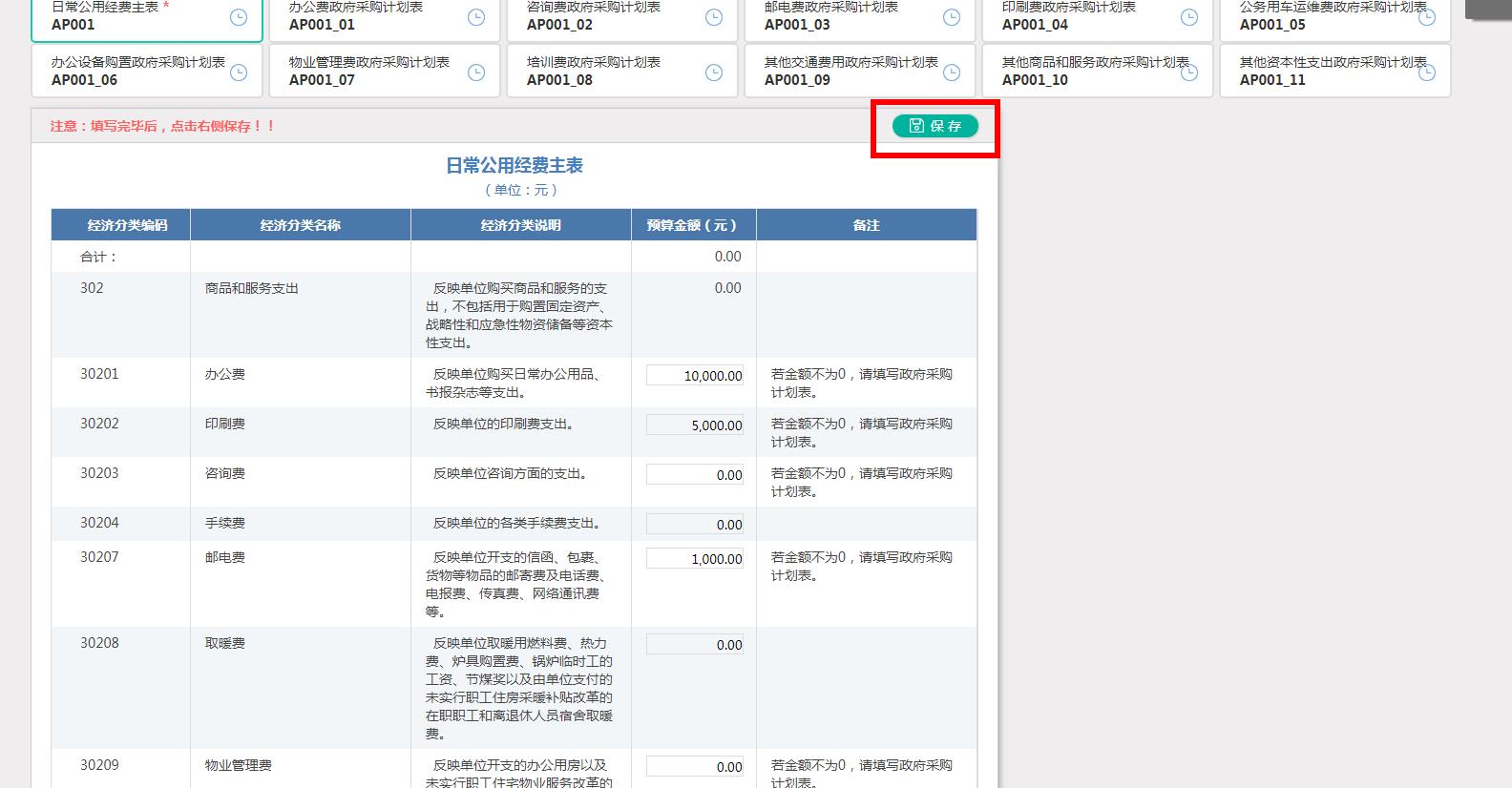 如某经济分类有金额,并且备注栏标示“若金额不为0,请填写政府采购细目表”,则需要填报相应的政府采购细目表。 以办公费经济分类为例。如下图所示:
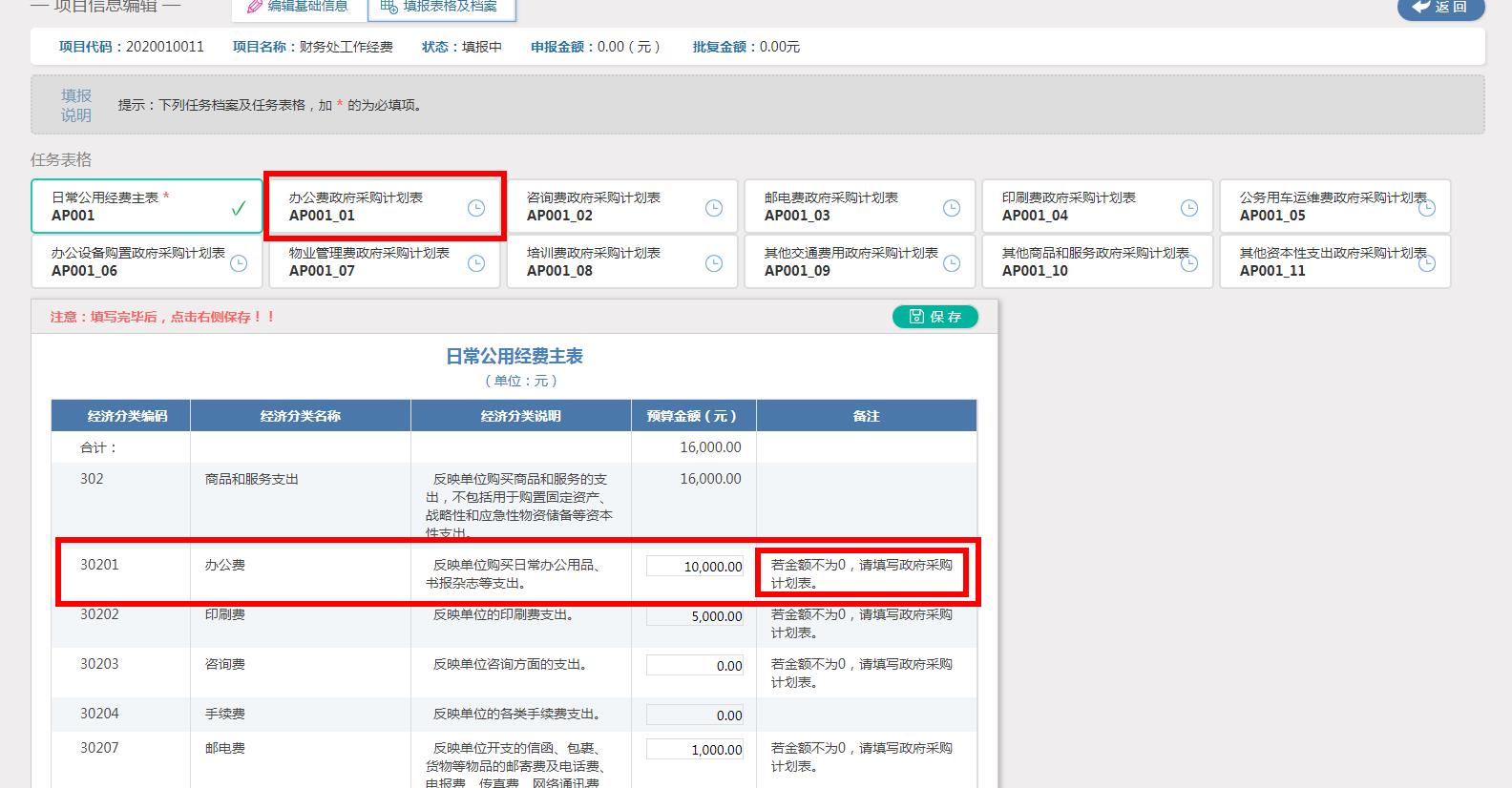
填报预算项目任务表格政府采购细目表 点击“XXX政府采购细目表”,对该经济分类预算金额进行细化,填报政府采购细目金额,该数据将作为学校统一申报政府采购计划的重要依据。如下图所示:
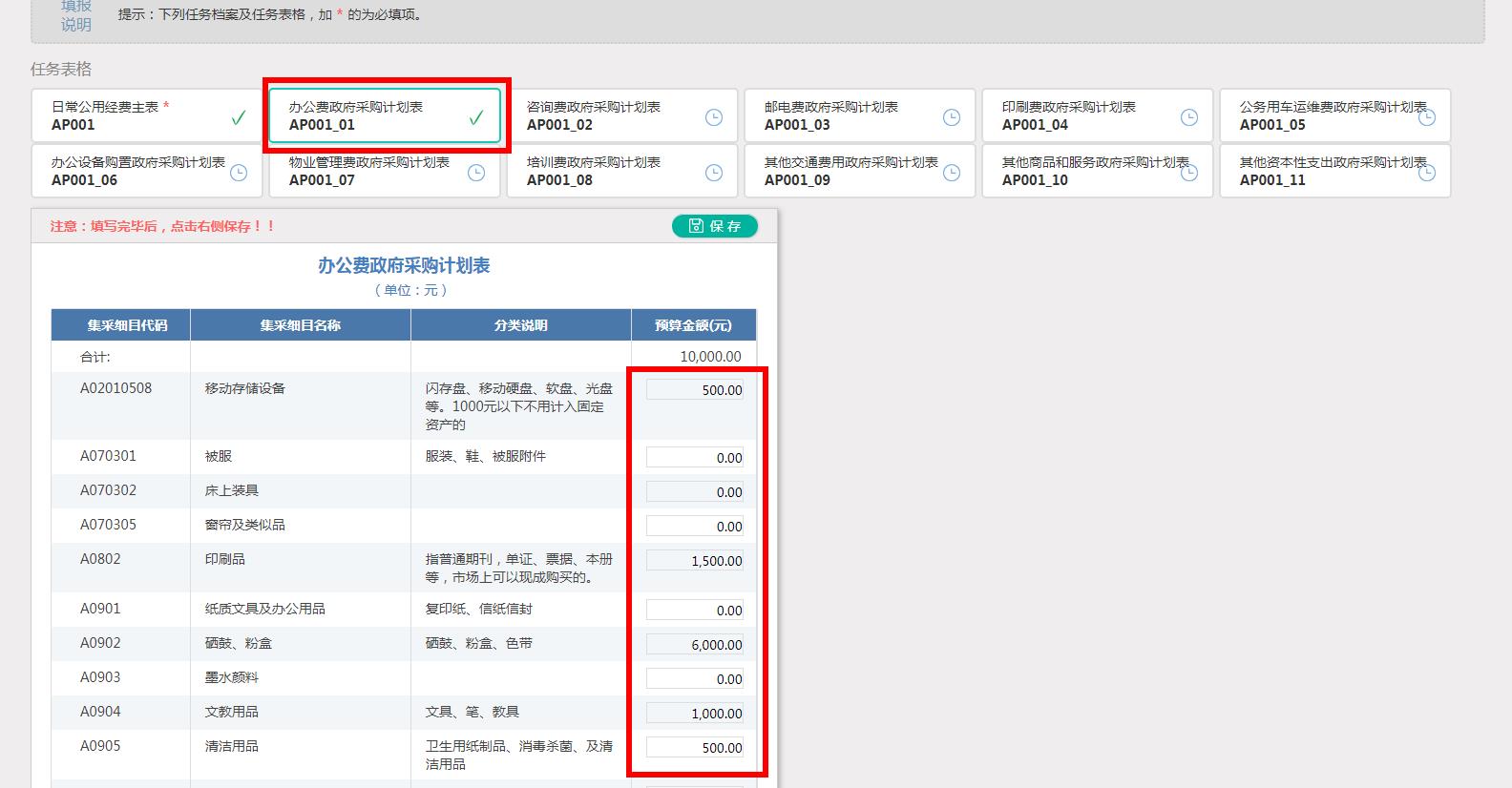 每个政府采购细目表填报完毕要点击“保存”按钮。如下图所示:
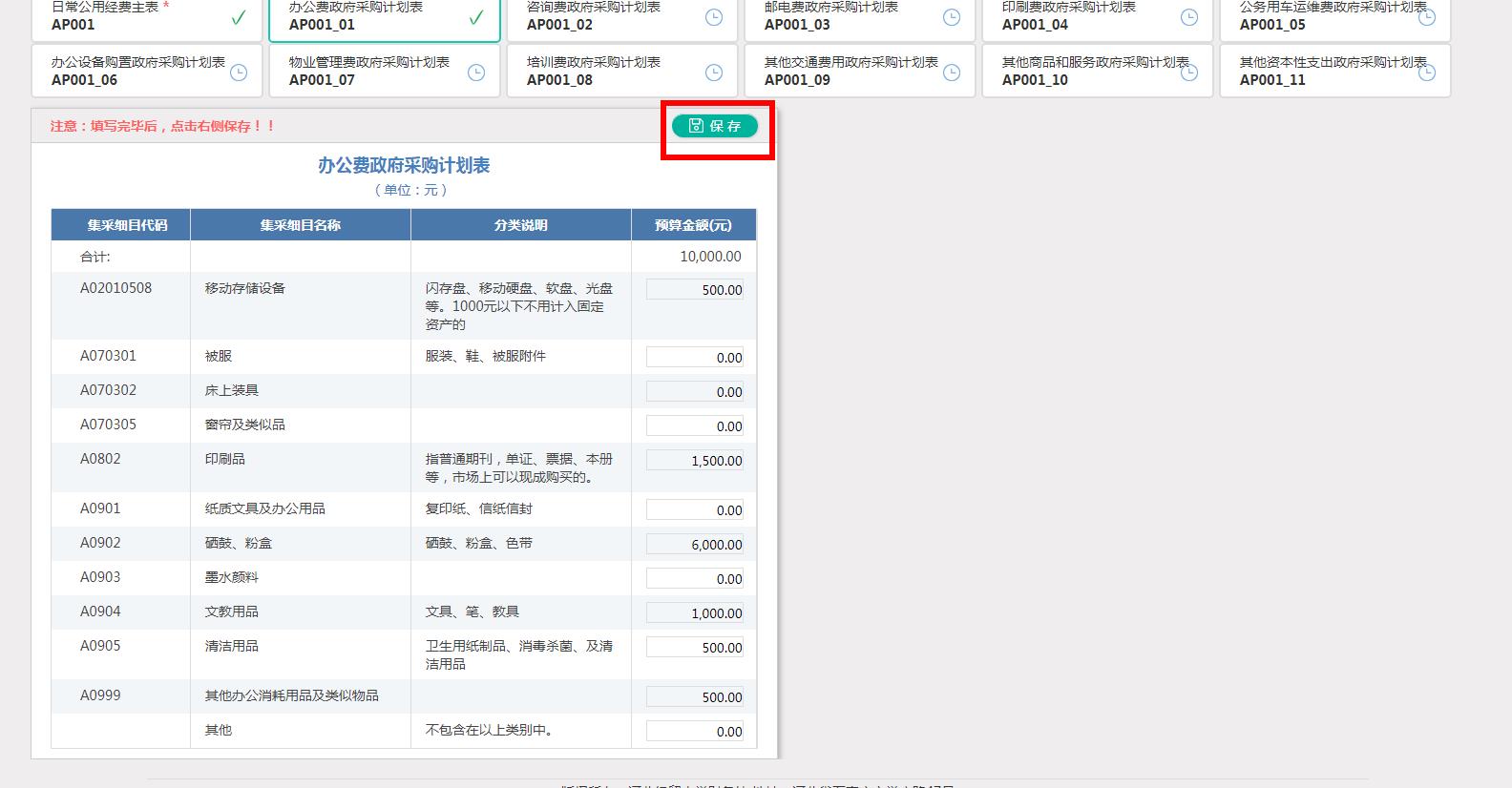 预算项目主表和各政府采购细目表填报完毕并保存后,点击“返回”按钮,返回预算项目列表。如下图所示:
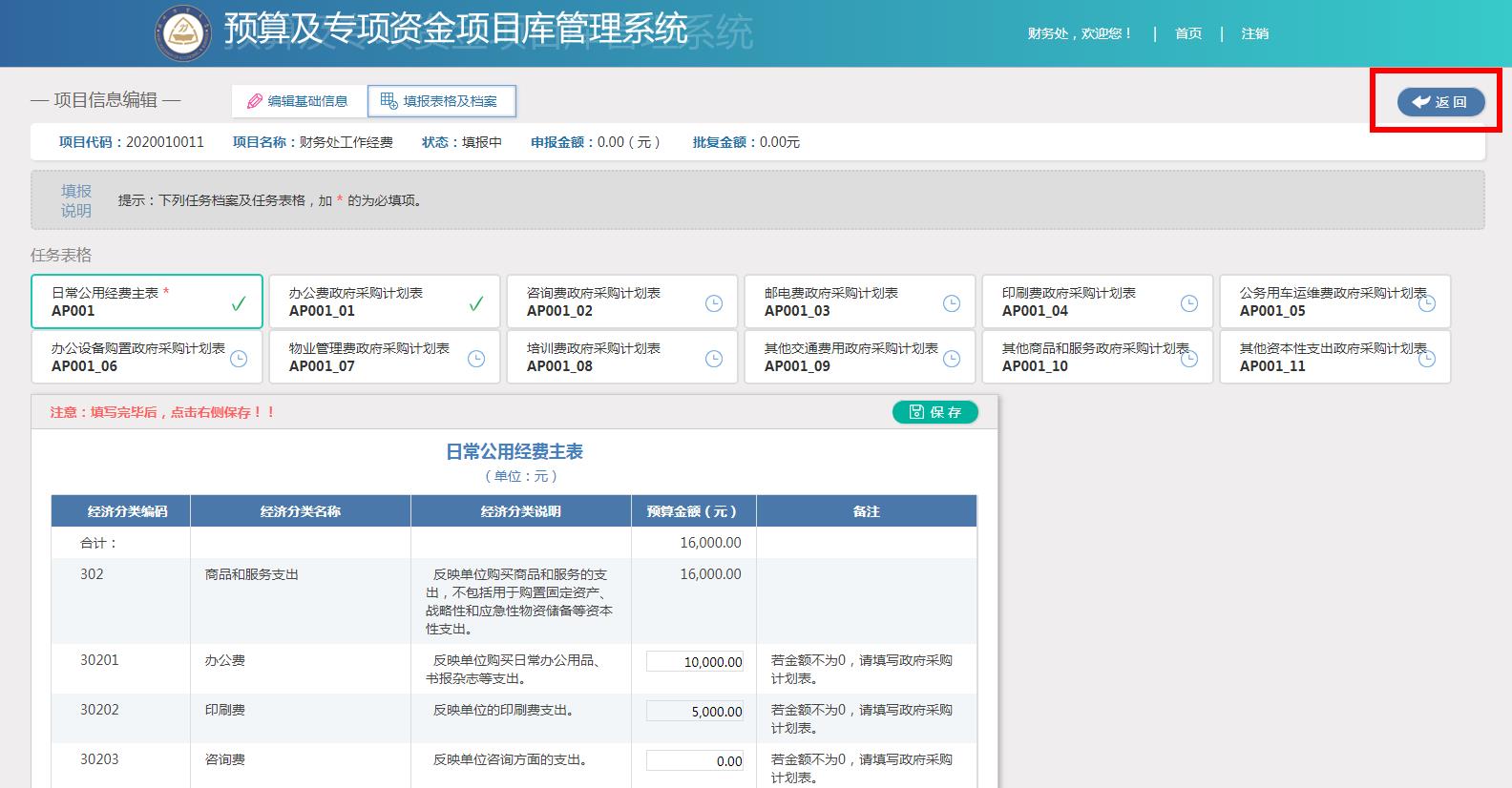
预算项目名称修改和任务表格修改 在预算项目列表界面,点击“编辑”按钮可修改项目名称,点击“填报”按钮可修改各任务表格。如下图所示:
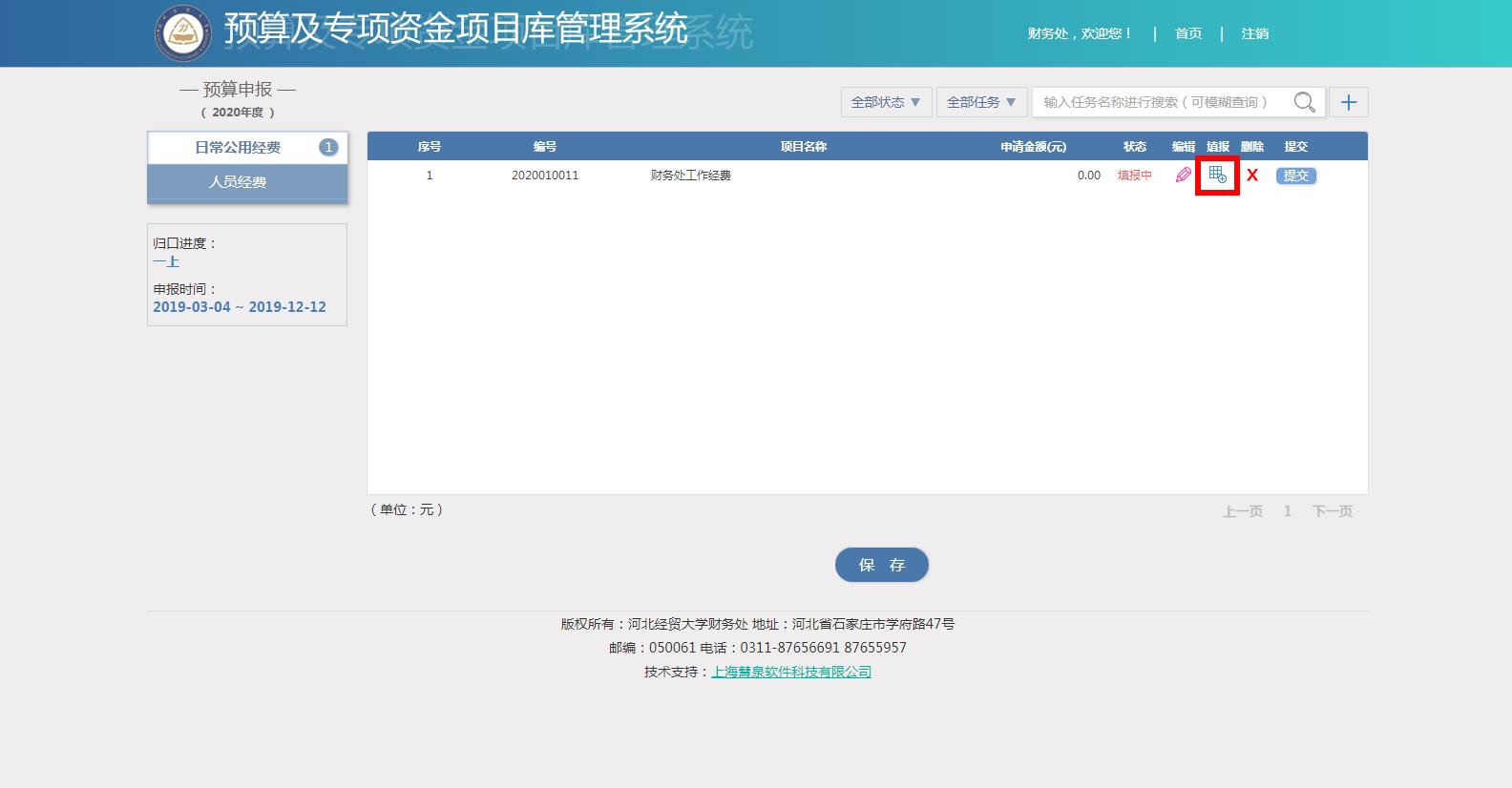
预算项目提交 重要提示:提交前请仔细核对填报数据,提交后数据将不能修改! 在预算项目列表界面,点击“提交”按钮,完成预算项目提交,提交后的预算将不能再修改。如下图所示:
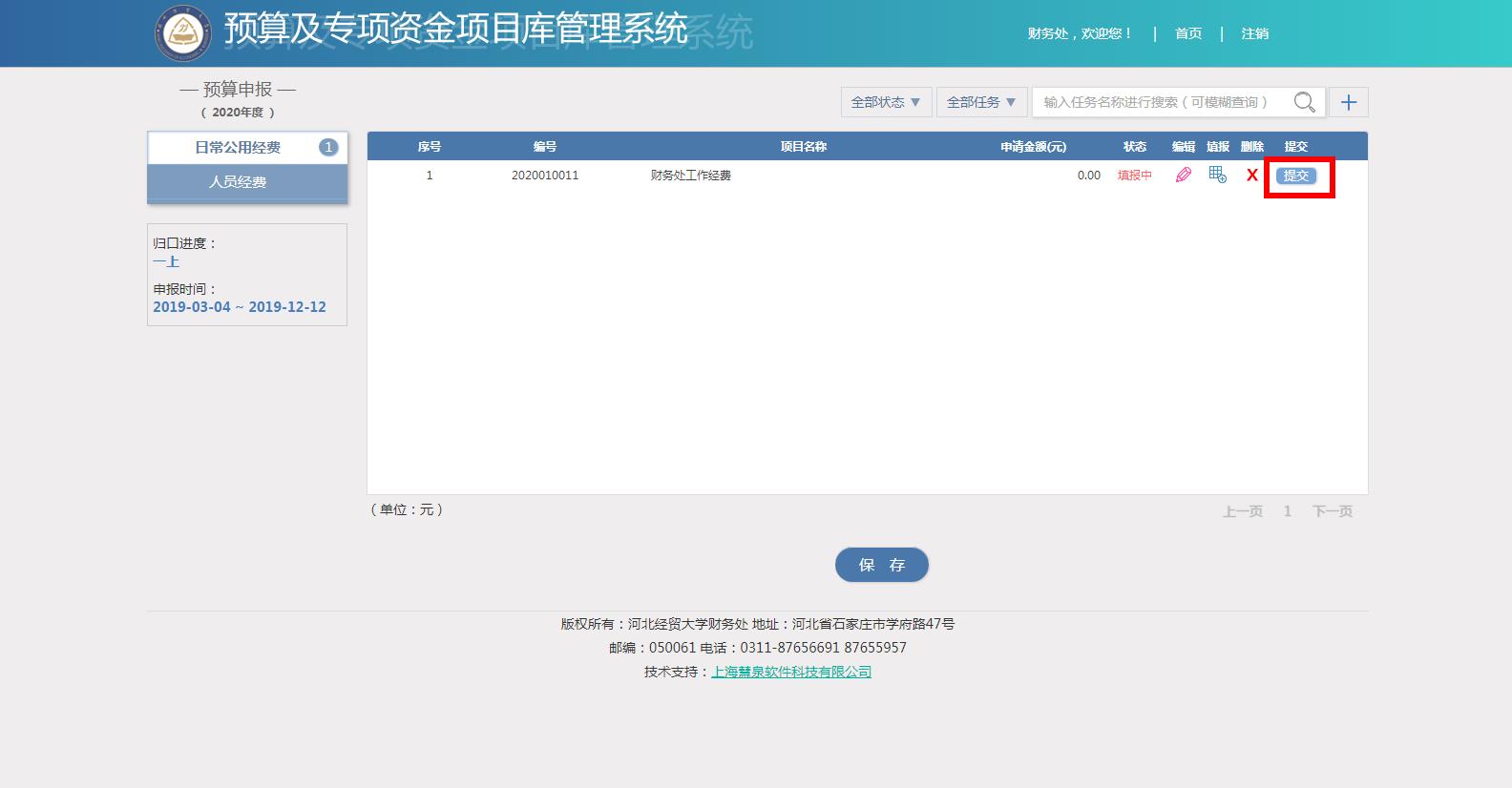 提交时系统将自动检测各任务表格之间的勾稽关系,如发现某经济分类金额与相应的政府采购细目表总金额不一致,将给予提示。如下图所示:
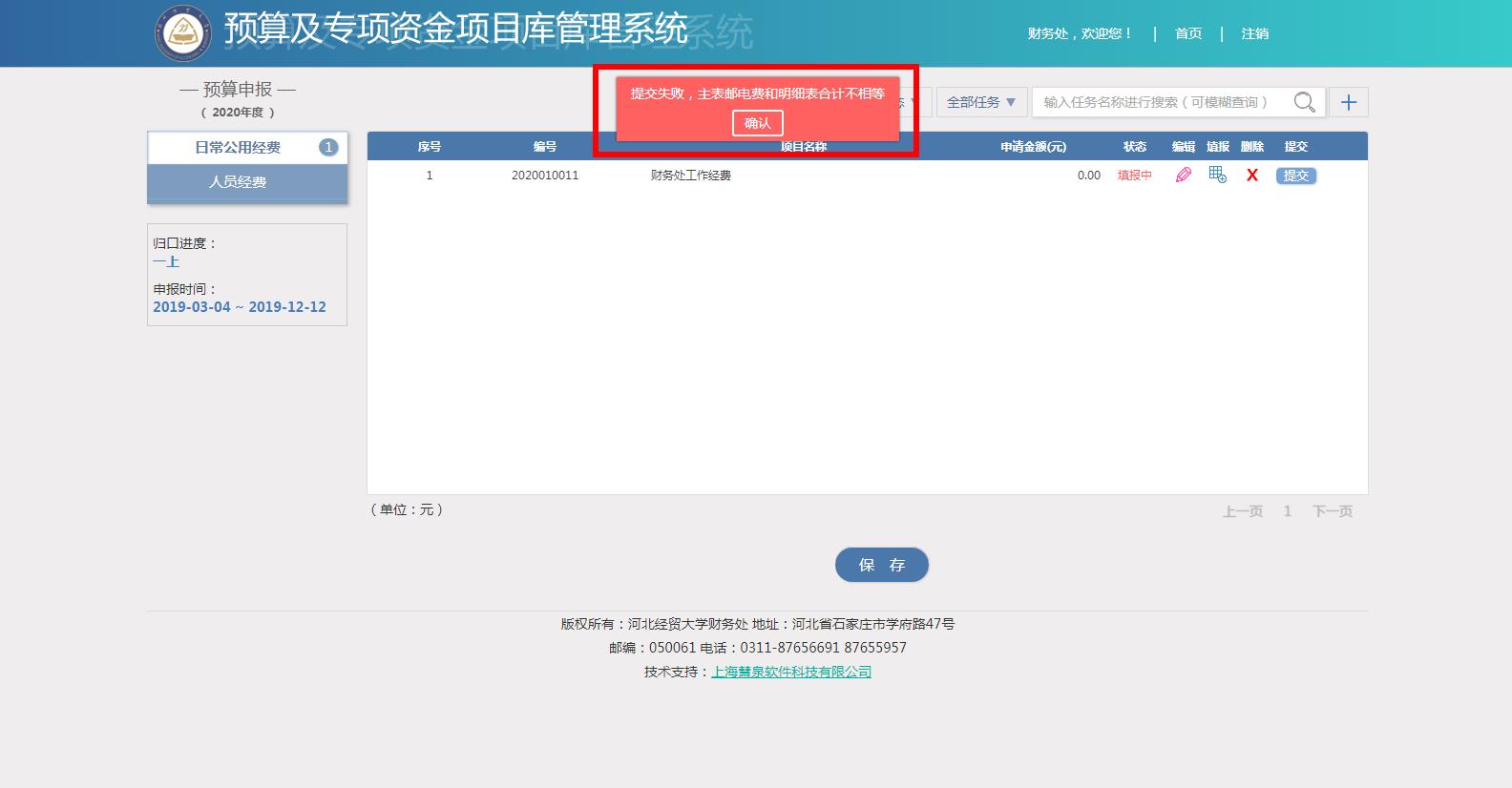 如提示有金额不一致情况无法提交,需点击该项目“填报”按钮,完善相应填报信息后再重新提交。如下图所示:
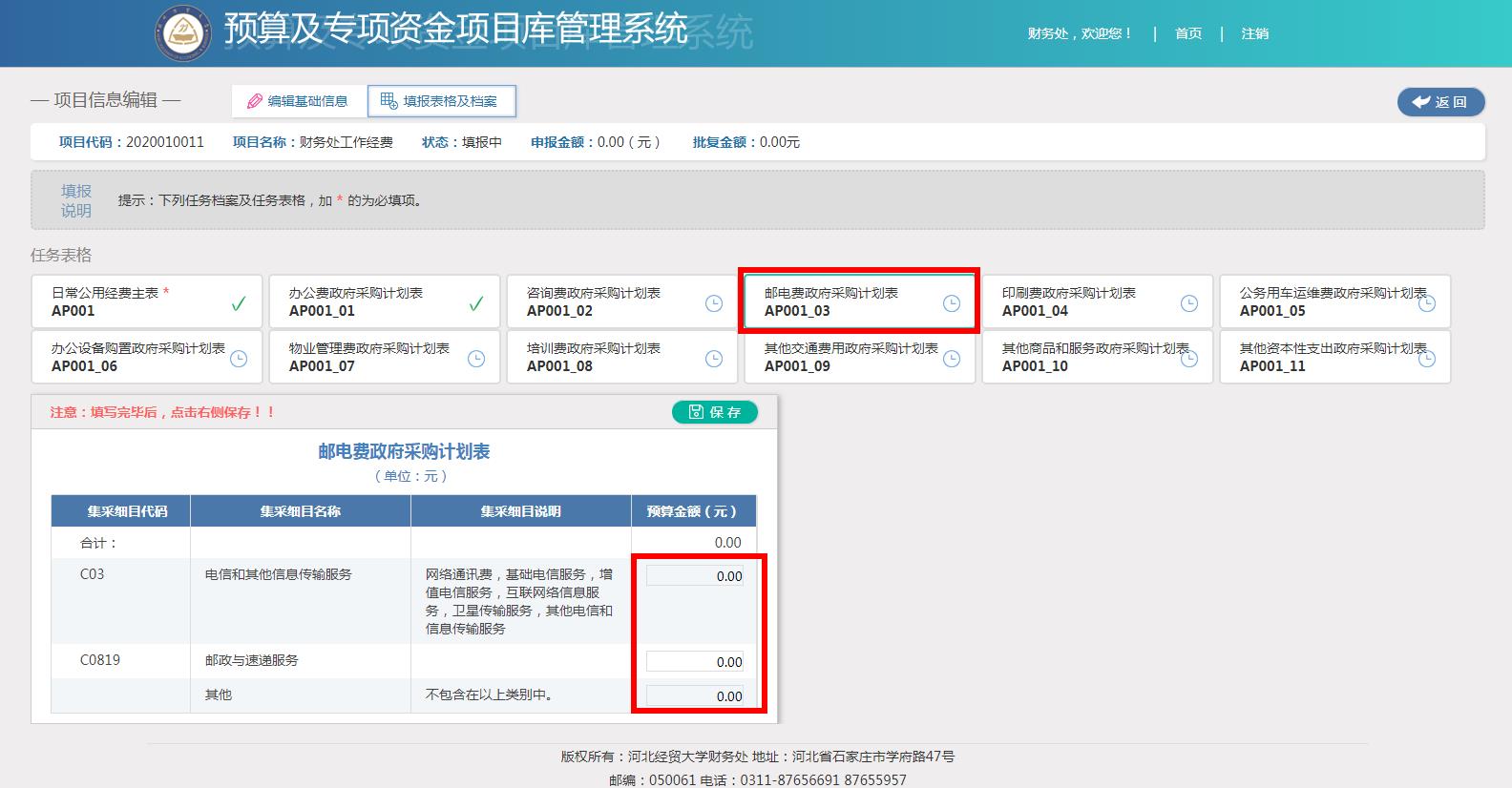
预算申报材料打印 预算申报项目经过学校批准后,各部门通过本系统自行导出和打印预算申报材料,经部门负责人签字,加盖部门公章后,送财务处存档。(预算申报材料打印时间和方法将另行通知) |